随着科技的不断进步,苹果手机成为了现代人生活中不可或缺的通讯工具之一,对于许多苹果手机用户来说,如何有效地同步通讯录成为了一个问题。尤其是在更换新旧苹果手机时,如何快速、简便地将通讯录数据从旧手机同步到新手机成为了用户们的关注焦点。幸运的是苹果提供了多种方式来实现通讯录的同步,本文将为您介绍苹果手机同步通讯录的方法和步骤,帮助您轻松解决这个问题。无论您是新手还是老手,相信本文会给您带来一些帮助和启示。
苹果手机怎么同步通讯录
具体步骤:
1打开手机界面,找到“设置”选项图标。点击设置图标进入苹果手机的设置菜单界面。 2在设置菜单目录下找到“通讯录”选项,点击通讯录选项切换到通讯录操作菜单界面。
2在设置菜单目录下找到“通讯录”选项,点击通讯录选项切换到通讯录操作菜单界面。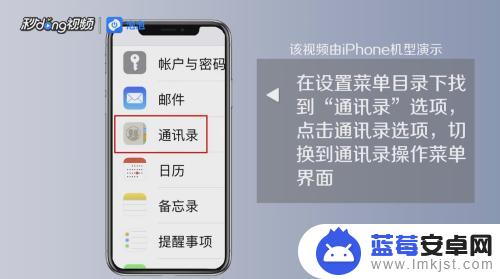 3在通讯录操作菜单界面找到最后一个选项“到SIM卡通讯录”,并点击这个选项。
3在通讯录操作菜单界面找到最后一个选项“到SIM卡通讯录”,并点击这个选项。 4如果你的手机联系号码没有存在SIM卡上,那么需要通过第三方软件或者苹果自带的icould来实现云同步到新手机。
4如果你的手机联系号码没有存在SIM卡上,那么需要通过第三方软件或者苹果自带的icould来实现云同步到新手机。 5先把需要更换的手机里的通讯录通过苹果iculd上传到云端。然后在新手机上登入使用icould的相同ID。再点击设置——通讯录,在通讯录界面打开第一个选项“添加账户”。
5先把需要更换的手机里的通讯录通过苹果iculd上传到云端。然后在新手机上登入使用icould的相同ID。再点击设置——通讯录,在通讯录界面打开第一个选项“添加账户”。 6进入“添加账户”后选择第一个“icould”图标,然后输入苹果的ID。登入icould成功之后,点击打开进入icould菜单界面。在里面找到通讯录,然后将通讯录对应的开关打开即可。
6进入“添加账户”后选择第一个“icould”图标,然后输入苹果的ID。登入icould成功之后,点击打开进入icould菜单界面。在里面找到通讯录,然后将通讯录对应的开关打开即可。 7总结如下图所示。
7总结如下图所示。
以上就是如何同步新旧苹果手机通讯录的全部内容,如果你遇到这种问题,可以根据本文提供的方法尝试解决,希望对你有所帮助。












